Mungkin diantara kalian pernah mengalami ketika akun Google (GMail) yang ada di Smartphone Android dibuka di Komputer namun perlu verifikasi akun tetapi nomor handphone yang digunakan sudah hilang atau tidak terpakai lagi.
Berikut ini solusi bagaimana cara mengatasi hal seperti ini, namun syarat utama yaitu akun GMail ini masih aktif digunakan di smartphone Android anda yang sedang menyala.
Cara Login Akun GMail di PC Tanpa Verifikasi Nomor HP
1. Langkah pertama ketika anda sudah berada di halaman www.gmail.com dan lalu memasukkan email dan password akan muncul seperti berikut ini:
Anda disuruh untuk melakukan verifikasi menggunakan nomor handphone yang dahulu didaftarkan pada saat membuat akun Gmail. Pilih “Try Another Way to Sign In”.
2. Selanjutnya pilih “If your phone or tablet…”. Selanjutnya pilih NEXT saja.
3. Masukkan security code dari smartphone Android yang menggunakan email GMail tersebut.

Cara mendapatkan security code yaitu pilih Menu SETTINGS (SETELAN) -> ACCOUNT -> GOOGLE (atau Bisa Juga Langsung Google jika OS sudah Android Marshmallow).
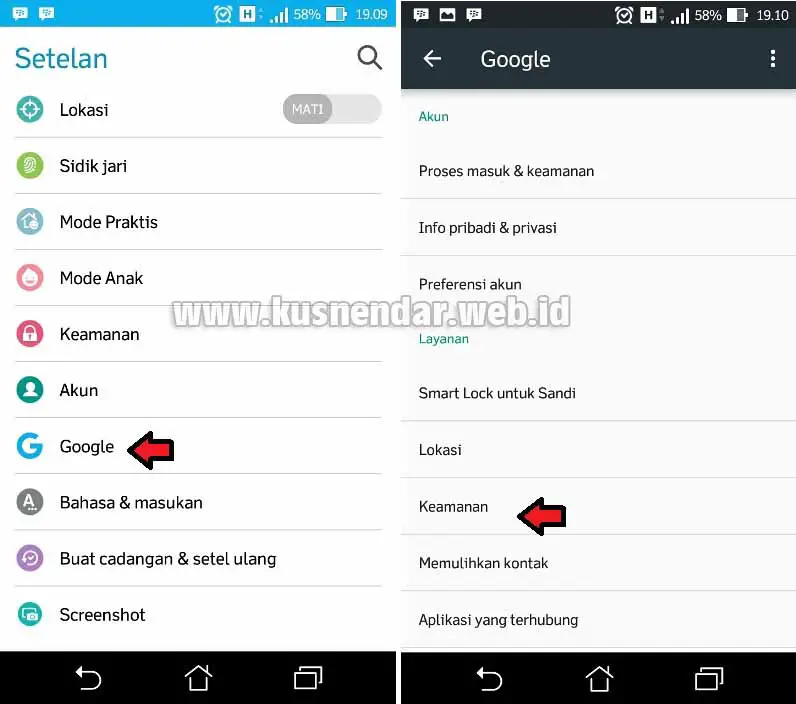
4. Selanjutnya pilih SECURITY atau KEAMANAN -> SECURITY CODE atau KODE KEAMANAN.

5. Maka akan muncul 8 digit angka, masukkan angka tersebut di halaman verifikasi di GMail tadi di komputer.
6. Kemudian ganti nomor (edit) HP lama dengan nomor yang baru di bagian Recovery phone lalu Verifiy Now.

Nantinya anda akan menerima kode angka melalui SMS ke nomor anda tadi, masukkan di kolom ENTER CODE -> Verify.
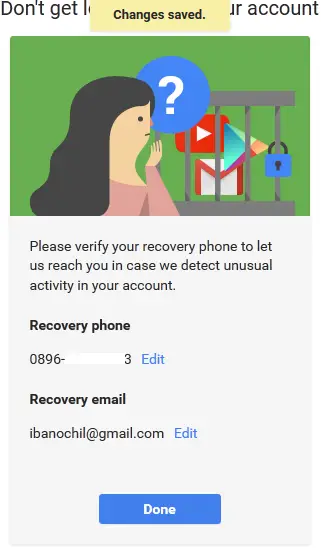
Setelah itu anda halaman GMail akan tampil dan anda berhasil membuka email tersebut di komputer. Itulah cara login akun GMail Android di komputer ketika no HP yang lama hilang.
Jika anda memang benar-benar lupa password email silahkan baca trik berikut ini: “Cara Login GMail ketika Lupa Password, TERBUKTI!“. Selamat mencoba dan semoga berhasil, jangan lupa LIKE & SHARE.



